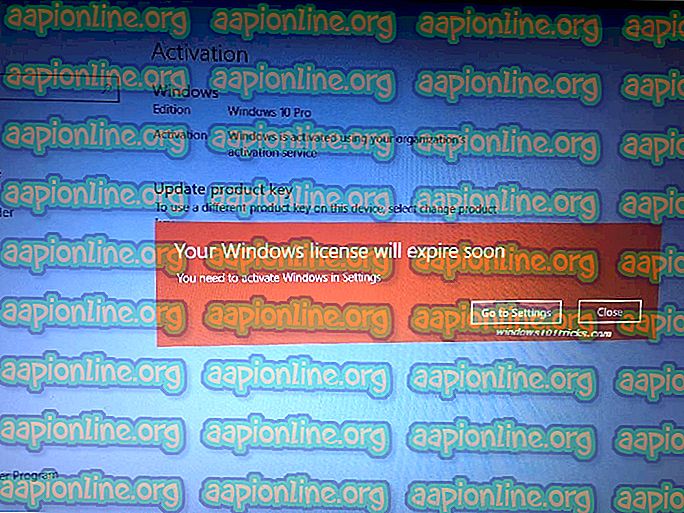Corrigé: Code d'erreur 6 de l'état de dégradation 2
State of decay 2 est un jeu d'action-aventure publié par Microsoft Studios. La franchise a été lancée en 2013 et a permis de lancer davantage de versions d'extension. State of Decay est un concurrent direct d'autres jeux de scénario en solo, notamment Fallout 4, etc.

Comme pour tous les autres jeux Microsoft, State of Decay a également des problèmes, dont l'un est le code d'erreur 6. Ce code d'erreur indique, dans le jeu, qu'une connexion appropriée ne peut pas être établie avec les serveurs. Cela peut être dû à votre réseau ou à des configurations locales stockées sur votre ordinateur. Assurez-vous d'être connecté en tant qu'administrateur avant de démarrer les solutions.
Quelles sont les causes du code d'erreur 6 en état de dégradation 2?
Ce message d'erreur empêche les joueurs de se connecter et de se connecter à des systèmes multijoueurs pour jouer au jeu avec des amis. Étant donné que State of Decay 2 est célèbre pour son jeu coopératif, ce message d'erreur peut devenir assez frustrant pour les joueurs. Voici certaines des raisons pour lesquelles cela pourrait se produire:
- Pare-feu: le pare-feu Windows est connu pour bloquer l'accès des applications à Internet. Il semble que, dans certains cas, State of Decay soit bloqué par défaut. Le faire sortir de la liste de blocage résout le problème.
- Adaptateur Teredo: L’ état de dégradation 2 est connu pour utiliser l’adaptateur Teredo pour ses communications avec le serveur hôte. Si cet adaptateur ne fonctionne pas, il est possible que le jeu ne parvienne pas à se connecter à l'hôte.
- Heure et date: les applications utilisent l'heure locale de l'ordinateur pour la journalisation et autres communications. Si l'heure de votre ordinateur ne correspond pas à votre position, le jeu peut ne pas réussir à établir une connexion avec succès.
- Problèmes de réseau: C’est probablement la cause la plus courante de l’état de Decay qui donne le code d’erreur 6. Des problèmes de réseau affecteront également la connectivité du jeu au serveur hôte.
Assurez-vous que vous démarrez les solutions du haut vers le bas.
Condition préalable: vérification de l'état du réseau et des composants Windows
Avant de commencer à peaufiner les paramètres de votre ordinateur, il est important de vous assurer que votre réseau est correctement connecté à Internet et qu'il n'y a aucun problème de connectivité. En outre, vous devez également vous assurer que des composants tels que Windows Update fonctionnent correctement. Voici une courte liste de contrôle pour vous:
- Essayez de vous connecter à Internet à partir du navigateur de votre ordinateur. Assurez-vous que tous les sites Web sont accessibles et que vous n'utilisez pas de serveurs proxy.
- Si vous avez deux GPU, assurez-vous que vous avez sélectionné le bon.
- Assurez-vous que votre Windows est mis à jour à la dernière version disponible.
- Tous vos pilotes devraient également être mis à jour.
- Évitez d'utiliser des VPN lors de la lecture. Ils bloquent parfois la connexion entre le client et l'hôte.
- Redémarrez complètement votre ordinateur, c.-à-d. Débranchez le cordon d'alimentation et maintenez le bouton d'alimentation enfoncé pendant quelques secondes. Puis attendez quelques minutes avant de tout rebrancher.
- Redémarrez votre routeur. Parfois, les configurations d'erreur du routeur peuvent être responsables de la non connexion de votre jeu, car le réseau n'est pas diffusé correctement. Redémarrer le routeur réinitialise tout.
Solution 1: Ajout d'une exception de pare-feu
Comme mentionné précédemment, le pare-feu Windows semble bloquer la connectivité Internet de State of Decay. Ici, dans cette solution, nous allons naviguer vers vos paramètres de pare-feu et nous assurer que le jeu est ajouté à titre exceptionnel et qu’il dispose d’un accès ouvert à Internet.
- Appuyez sur Windows + S, tapez Firewall dans la boîte de dialogue et ouvrez l'application.
- Une fois dans les paramètres du pare-feu, cliquez sur Pare-feu et protection réseau à gauche, puis sur Autoriser une application via un pare-feu .

- Maintenant, cliquez sur Modifier, puis vérifiez l’accès au réseau privé et public pour connaître l’état de dégradation 2.

- Enregistrez toutes vos modifications et quittez. Redémarrez votre ordinateur correctement et vérifiez si le message d'erreur est résolu.
Si cela ne fonctionne pas, nous pouvons essayer de bloquer le trafic entrant et d'autoriser le trafic sortant. Ouvrez votre invite de commande en tant qu'administrateur et exécutez la ligne suivante:
netsh advfirewall set currentprofile firewallpolicy blockinbound, allowoutbound
Solution 2: Vérification de l'heure et de la date
L'heure et la date locales sur votre ordinateur jouent un rôle important dans la journalisation et la communication de votre système avec l'ordinateur hôte. Si votre heure est mal réglée, il y aura une discordance dans les réglages et une connexion réseau ne sera pas établie. Dans cette solution, nous allons naviguer vers les paramètres Heure et Date et nous assurer que l’heure est réglée correctement.
- Appuyez sur Windows + R, tapez « control » dans la boîte de dialogue et appuyez sur Entrée.
- Une fois dans le panneau de configuration, sélectionnez « Date et heure » ou « Horloge et région » en fonction du type de panneau de commande sélectionné (catégorie ou grandes icônes).

- Une fois l'horloge ouverte, cliquez sur « Modifier la date et l'heure ». Maintenant, définissez l'heure correcte et sélectionnez également la région correcte.

- Enregistrez les modifications après avoir corrigé l'heure et la date, puis redémarrez votre ordinateur. Maintenant, lancez State of Decay 2 et voyez si vous pouvez vous connecter en mode multijoueur.
Solution 3: Vérification de l'adaptateur Teredo
State of Decay semble utiliser l'adaptateur Teredo pour la communication avec le serveur hôte. Si le client Teredo ne fonctionne pas sur votre ordinateur, le jeu ne pourra pas établir de connexion avec le serveur hôte. Dans cette solution, nous allons d’abord vérifier votre statut Teredo. Si est hors ligne, nous allons essayer de l'initialiser à nouveau et vérifier si l'erreur est résolue.
- Appuyez sur Windows + S, tapez « invite de commande » dans la boîte de dialogue et appuyez sur Entrée.
- Une fois l'invite de commande élevée, exécutez l'instruction suivante:
netsh interface teredo show state

- S'il est hors ligne, exécutez la commande suivante:
netsh interface teredo set state enterpriseclient

- Maintenant, redémarrez votre ordinateur correctement et vérifiez si le message d'erreur est résolu et que vous pouvez rejouer en multijoueur.